
Правообладателем видеоурока «Яндекс карты онлайн», приведенного ниже, являюсь я сама и этот ролик не помечен меткой YouTube «Совпадение со сторонним содержанием», поэтому с разрешения правообладателя (то есть, в данном случае — с моего разрешения), ниже мы рассмотрим вопрос о записи видео на компьютер с помощью бесплатной программы RealPlayer.
Но прежде чем перейти к вопросу о том, как записать видео на компьютер, должна напомнить, что большинство роликов, выкладываемых в Интернете, защищены авторским правом. В связи с этим их скачивание является незаконным. Более подробно об авторских правах можно узнать, например, на YouTube по этой ссылке.
Суть записи видео состоит в том, что при просмотре видео одновременно идет его запись на компьютер с помощью программы RealPlayer.
Как записать видео на компьютер?
Нужно сделать следующее:
1. Скачать из Интернета бесплатную программу RealPlayer с официального сайта
2. Установить эту программу на Ваш компьютер.
3. Перезагрузить компьютер.
4. Зайти на интересующий Вас сайт и начать просмотр видео, например, моего видео:
5. Установить курсор мыши на экране, где показывается программа. В правом верхнем углу (над экраном, где воспроизводится видео) может появиться надпись «Download This Video».
Достаточно подвести курсор мыши на эту надпись и щелкнуть левой кнопкой мыши, чтобы началась запись видео.
6. Если указанная надпись не появляется (или быстро исчезает с экрана), тогда в любом месте, где стоит курсор, но обязательно в пределах экрана, на котором идет демонстрация видео, нужно щелкнуть правой кнопкой мыши.
7. В ответ на щелчок правой кнопкой мыши появится ниспадающее меню.
8. В этом меню выбрать опцию «Download This Video To RealPlayer». На прилагаемой картинке красными прямоугольниками обведены как надпись в правом верхнем углу над экраном воспроизведения видео, так и ниспадающее меню:
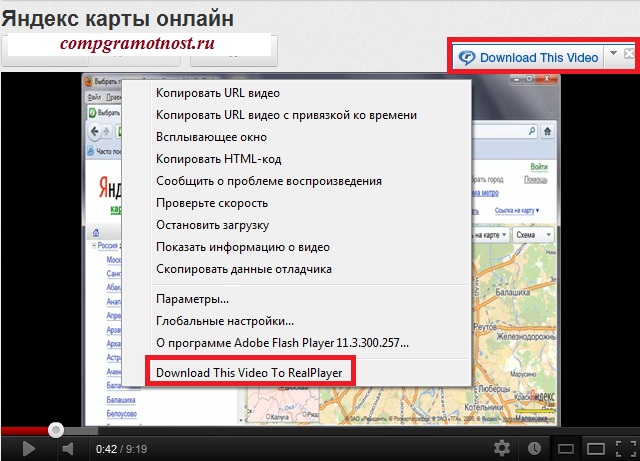
9. Пока видео скачивается программой RealPlayer, окно трансляции программы лучше не закрывать, но при этом можно свернуть в Панель задач окно программы RealPlayer при помощи кнопки Свернуть (Minimize)
10. По окончании скачивания можно найти скачанный файл:
- для Windows 7: «Библиотека» — «Видео» — «Мои видеозаписи» — подпапка «RealPlayer Downloads»,
- для Windows XP: «Мои документы» — «Мои видеозаписи» — подпапка «RealPlayer Downloads».
Теперь о том, на что следует обратить внимание, чтобы понять, как записать видео на компьютер.
Нет смысла смотреть видео, используя программу RealPlayer. Это может привести к тому, что вам будет отказано в доступе к записи видео.
Нужно делать иначе, то есть, запустить просмотр видео так, как будто у Вас нет никакого RealPlayer. Следует запустить ваш браузер (не RealPlayer), а тот, которым Вы пользуетесь (Internet Explorer, Opera, Mozila, Google Chrom и т.п.).
Затем надо зайти на сайт, где есть необходимое видео. И запустить просмотр видео. И когда на экране в окне браузера появится видео, нужно подвести курсор мыши в любое место окна, где идет показ видео. И нажать на правую кнопку мыши. В открывшемся меню выбрать опцию «Download This Video …».
Причем не нужно бояться, что Вы не успеете нажать на правую кнопку мыши в момент начала показа видео. Это совсем не обязательно, так как запись видео будет происходить с помощью RealPlaeyr отдельно и независимо от просмотра видео и с самого начала записи. А Вы можете при этом просматриваемое видео останавливать, прерывать и т.п. Но запись с помощью RealPlayer будет происходить параллельно и независимо. Только нельзя выключать компьютер, и не рекомендуется отключать браузер и сайт, где идет трансляция видео.
Действуя подобным образом, Вы увидите записанный файл в папке «RealPlayer Downloads».
В общем, суть в том, что RealPlayer позволяет записывать видео, когда Вы его просматриваете с помощью других программ (в частности, с помощью программы AdobeFlashPlayer).
Просмотр с помощью браузера и запись видео на компьютер с помощью RealPlayer идут параллельно и независимо друг от друга. Запуск записи видео производится в окне браузера, где транслируется интересующее Вас видео. Только запуск! Сам процесс записи будет идти отдельно, появится отдельное окно, где можно будет прослеживать ход записи.
Дополнительно по теме:
1. Как конвертировать файл, который не открывается, или онлайн конвертер на русском
2. Самостоятельная оцифровка видеокассет: часть 1
3. Как показать собеседнику по Скайпу то, что происходит у Вас на экране